| esta es una página de Guía. esto significa que la página te guiará a través de una tarea específica, estrategia o lucha enemigo / jefe.estado: sujeto a revisión (esta guía no cumple con ciertos estándares de calidad y puede estar muy desactualizada.,) |
esta página está destinada a guiarlo a través de la configuración y ejecución de su propio servidor multijugador Terraria para jugar en LAN o Internet.
desde 1.3.0.1, los jugadores también tienen la opción de conectarse a través del multijugador de Steam. Para obtener más información, consulta la Guía: configuración del modo multijugador de Steam.,
para facilitar la referencia, la guía está desglosada por Sistema Operativo: Windows y Linux / macOS
preparación de su red
antes de comenzar a configurar el servidor, considere estos cambios de red que pueden ser necesarios Si su servidor está en su red doméstica.
- asigne una dirección IP estática al equipo que ejecuta el servidor. Es poco probable, pero si no lo hace, su enrutador puede reasignar la dirección IP de la computadora mientras usa el servidor, lo que interferirá con su conexión a él., Para aprender a hacer esto con su enrutador, consulte el manual de su enrutador o busque «cómo configurar IP estática en <marca y modelo de su enrutador>».
- si alguien se está conectando al servidor desde fuera de su red de área local (también conocida como «a través de internet»), deberá reenviar el puerto para el servidor. Además, asegúrese de haber asignado al equipo servidor una IP estática en su enrutador. Vea a continuación cómo reenviar puertos.,
abrir un puerto accesible a través de su IP pública:
- para encontrar su IP externa, un sitio web simple puede mostrar su dirección IP pública sin ningún detalle innecesario, como whatsmyip.com o ipify (tiene muchas más características en ipify.org/).
- Usted tendrá que port forward (Puerto 7777 por defecto, tenga en cuenta que este es el mismo puerto que Ark: Survival Evolved, Mordhau, Just Cause 2: Multijugador mod, y San Andreas multijugador) para Terraria. (port forward guide).,
Windows
Red de Área Local (LAN):
- en el botón inicio, vaya a Archivos de Programa>Accesorios>Símbolo del sistema. Esto mostrará una nueva ventana llamada símbolo del sistema.
- escriba la palabra «ipconfig» sin las comillas y presione enter. Algo de información se mostrará similar a la captura de pantalla que ves aquí.,
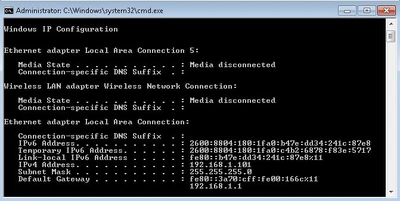
- busque la conexión de área local del adaptador Ethernet o la conexión de red inalámbrica 2 del adaptador LAN inalámbrico, encuentre la dirección IPv4, que es la dirección IP de su computadora en su red local. Esta ventana también muestra otra información, incluida la puerta de enlace predeterminada. Necesitará la puerta de enlace predeterminada para configurar su enrutador en un navegador como Firefox o Chrome.
configurar un servidor
primero, decide si quieres iniciar un juego multijugador»Host & Play», o un juego de servidor dedicado., Ver multijugador para una explicación de las diferencias.
configurar un servidor «Host & Play»
Esta es la forma más sencilla de jugar multijugador, y funciona bien para LAN en casa o juegos cooperativos en línea cortos. Inicie Terraria, y en el menú principal, elija «multijugador» y luego «Host& Play». Seleccione un mundo para jugar (o cree uno nuevo) y luego ingrese una contraseña (o déjela en blanco si prefiere no tener contraseña).,
primer lanzamiento de su servidor dedicado
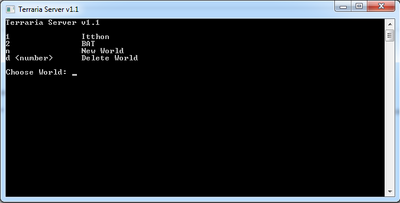
para iniciar su servidor por primera vez, no nos preocuparemos por un archivo de configuración, ya que el Archivo del servidor Terraria tiene un agradable asistente de múltiples pasos para que funcione rápidamente.
los archivos del servidor dedicado se encuentran en la carpeta donde se encuentran los archivos terrarios.
- GOG Galaxy ejemplo: C:\GOG Galaxy \ Games \ Terraria
- Ejemplo de Steam: C:\Program Files (x86)\Steam\steamapps\common \ Terraria
También puede descargar los archivos del servidor dedicado directamente desde terraria.,org haciendo clic en el enlace «servidor dedicado» en la parte inferior de la página.
primero, intente configurar un servidor sin un archivo de configuración. Para hacer esto, busque la carpeta donde está instalado Terraria, encuentre TerrariaServer.exe y luego ejecutarlo. Se abrirá una ventana y se mostrará la interfaz de control del servidor. Aquí es donde puede introducir comandos o ver información. Cuando se inicia, debe pedirle que elija un mundo, enumerando los mundos actualmente disponibles en su computadora. La ventana también da la opción de crear o eliminar mundos al inicio., Al hacer un mundo nuevo, siga las instrucciones en la ventana para cambiar ciertos aspectos de la generación del mundo.
Nota: Por defecto, Terraria guarda todos los mundos en «C:\Users\UserName\Documents\MyGames\Terraria\Worlds».
configurando un servidor dedicado con archivo de configuración
para ejecutar un servidor con un archivo de configuración pre-hecho debe buscar su carpeta de instalación de Terraria, luego ejecutar «TerrariaServer.,exe -config <serverconfigfile>», donde <serverconfigfile> es el archivo de configuración.
a continuación, guarde el archivo de texto (.txt) como un archivo por lotes (.bate). Tendrá que colocar el archivo por lotes en la carpeta Terraria para que funcione y el archivo de configuración también debe estar en la misma carpeta. De lo contrario, si escribe la ruta completa para el «TerrariaServer.exe» y el <serverconfigurationfile> funcionará en cualquier lugar y actuar como un acceso directo., Ejemplo de ruta completa:
«C:\Games\Terraria\TerrariaServer.exe-config D:\TerrariaCon\example.txt»
es posible ejecutar más de un servidor desde un equipo! Pero para hacerlo hay tres cosas importantes:
- asegúrese de que cada servidor utiliza diferentes archivos de configuración!
- asegúrese de que cada servidor utiliza mundos diferentes!
- asegúrese de que cada servidor utiliza diferentes números de Puerto!
Nota: Se recomienda hacer de cada servidor un acceso directo/archivo por lotes separado.,
Configuration file and save game data location
el archivo de configuración se ubicará en el directorio donde reside Terraria.
Linux/macOS
casi toda la configuración en Linux y macOS se realiza en el terminal. Si no tiene experiencia con la línea de comandos, es comprensible que se sienta intimidado o preocupado de que rompa algo. Simplemente tómelo con calma y escriba los comandos exactamente como están escritos aquí. Se le anima a investigar cada comando para que sepa exactamente lo que hará (por ejemplo, man ipo chmod --help)., Si necesita ayuda para aprender comandos básicos de terminal, considere esta guía de HowToGeek.
Red de Área Local (LAN):
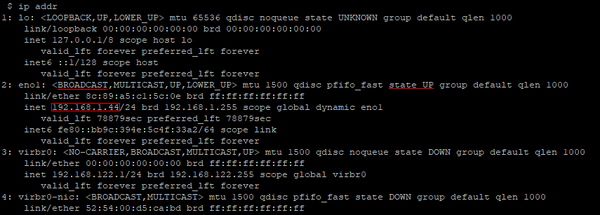
Ejemplo de salida de ip addr con información importante resaltado
- En GNU/Linux, FreeBSD, y macOS tipo
ip addren el terminal para ver su dirección IP local. Deberías ver algo similar a la captura de pantalla.
Buscar BROADCAST y state UP., En este ejemplo, su dirección IP local es 192.168.1.44 de inet 192.168.1.44/24 .
alternativamente puede ejecutar ifconfig como root para una salida similar si su sistema no tiene ip instalada.
configurar un servidor
primero, decide si quieres iniciar un juego multijugador «Host & Play», o un juego de servidor dedicado. Ver multijugador para una explicación de las diferencias.,
configurar un servidor «Host & Play»
Esta es la forma más sencilla de jugar multijugador, y funciona bien para LAN en casa o juegos cooperativos en línea cortos. Inicie Terraria, y en el menú principal, elija «multijugador» y luego «Host& Play». Seleccione un mundo para jugar (o cree uno nuevo) y luego ingrese una contraseña (o déjela en blanco si prefiere no tener contraseña).,
primer lanzamiento de su servidor dedicado
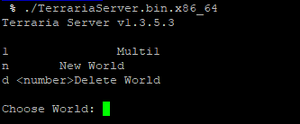
ejecutar el servidor sin configuración lo llevará a la pantalla de selección de mundo
cerca de un archivo de configuración, ya que el archivo Terraria Server tiene un agradable asistente de varios pasos para que se ejecute rápidamente.
en Linux y macOS, el binario se encuentra en STE STEAM_ROOTDIR/steam/steamapps/common / Terraria. También puede descargar los archivos del servidor dedicado directamente desde terraria.,org haciendo clic en el enlace «servidor dedicado» en la parte inferior de la página.
ejecutando el script TerrariaServer se iniciará la versión correcta del servidor para su sistema. Asegúrese de que el script y los archivos de programa tienen permisos de ejecución mediante el comando chmod u+x TerrariaServer*. Si no ve este script, compruebe que está utilizando la última versión del servidor.
dado que el servidor se detendrá si la sesión de terminal finaliza, puede usar un programa como tmux o screen para mantener la sesión en ejecución mientras está desconectado.,
al igual que con otros servidores de juegos, generalmente se recomienda que cree un usuario (con directorio personal) dedicado a ejecutar servidores de juegos. Esto garantiza que los servidores no tengan permisos para alterar archivos que no deberían tener.
el servidor no se iniciará si $TERM no está establecido en xterm. Si este es el problema, el servidor generará un archivo llamado «client-crashlog.txt «que contendrá el error» sistema.Excepción: Magic number es incorrecto: 542 » si este es el caso, simplemente ejecute el comando «export TERM=xterm» e inicie el servidor de nuevo.,
configuración del servidor dedicado con archivo de configuración
para ejecutar un servidor con un archivo de configuración pre-hecho debe buscar su carpeta de instalación de Terraria, luego ejecute «TerrariaServer-config <serverconfigfile>», donde <serverconfigfile> es el archivo de configuración. Siga estos pasos para crear un script de shell para ejecutar automáticamente el servidor con un archivo de configuración.,
- usando un editor de texto, cree un archivo en el mismo directorio que el Archivo del servidor Terraria llamado startserver.sh
- copie las siguientes líneas de texto en el archivo:#!/bin / sh ./TerrariaServer-config <serverconfigfile>
- guarde el archivo, asegúrese de que tiene privilegios de ejecución ejecutando
chmod +x startserver.sh, y ejecútelo.
También puede usar la ruta completa para «TerrariaServer»y el <serverconfigurationfile> funcionará en cualquier lugar y actuará como un atajo., Ejemplo de ruta completa:
«~ / TerrariaServer /TerrariaServer-config~/.config / TerrariaServer / serverconfig.txt »
Como puedes ver en este ejemplo, el archivo de configuración no necesita estar en la carpeta Terraria.
es posible ejecutar más de un servidor desde un equipo! Pero para hacerlo hay tres cosas importantes:
- asegúrese de que cada servidor utiliza diferentes archivos de configuración!
- asegúrese de que cada servidor utiliza mundos diferentes!
- asegúrese de que cada servidor utiliza diferentes números de Puerto!,
Nota: Se recomienda hacer de cada servidor un script de shell separado.
Guardar datos de juego ubicación
macOS
~/Library/Application Support/Terraria/Mundos
Linux
~/.local / share / Terraria/Worlds
Nota: Si el directorio de instalación predeterminado se cambió durante la instalación, se creará una carpeta llamada » ~ » en la que se pueden encontrar los datos guardados, esto no es lo mismo que el directorio principal de usuarios.
las opciones y la sintaxis del archivo de configuración son las mismas independientemente del sistema operativo.Hay un archivo de configuración de ejemplo en la carpeta Terraria., Se ve así si lo abres en un editor de texto como Bloc de notas o bloc de notas++.Si no lo ve, puede copiar este texto en un nuevo archivo.,
#this is an example config file for TerrariaServer.exe#use the command 'TerrariaServer.exe -config serverconfig.txt' to use this configuration or run start-server.bat#please report crashes by emailing crashlog.txt to [email protected]
#the following is a list of available command line parameters:
#-config <config file> Specifies the configuration file to use.#-port <port number> Specifies the port to listen on.#-players <number> / -maxplayers <number>Sets the max number of players#-pass <password> / -password <password>Sets the server password#-world <world file>Load a world and automatically start the server.#-autocreate <#>Creates a world if none is found in the path specified by -world. World size is specified by: 1(small), 2(medium), and 3(large).#-banlist <path>Specifies the location of the banlist. Defaults to "banlist.txt" in the working directory.#-worldname <world name> Sets the name of the world when using -autocreate.#-secureAdds addition cheat protection to the server.#-noupnpDisables automatic port forwarding#-steamEnables Steam Support#-lobby <friends> or <private>Allows friends to join the server or sets it to private if Steam is enabled#-ip <ip address>Sets the IP address for the server to listen on#-forcepriority <priority>Sets the process priority for this task. If this is used the "priority" setting below will be ignored.#-disableannouncementboxDisables the text announcements Announcement Box makes when pulsed from wire.#-announcementboxrange <number>Sets the announcement box text messaging range in pixels, -1 for serverwide announcements.#-seed <seed>Specifies the world seed when using -autocreate
#remove the # in front of commands to enable them.
#Creates a new world if none is found. World size is specified by: 1(small), 2(medium), and 3(large).#autocreate=1
#Sets the world seed when using autocreate#seed=AwesomeSeed
#Sets the name of the world when using autocreate#worldname=Terraria
#Sets the difficulty of the world when using autocreate 0(classic), 1(expert), 2(master), 3(journey)#difficulty=0
#Sets the max number of players allowed on a server. Value must be between 1 and 255#maxplayers=8
#Set the port number#port=7777
#Set the server password#password=p@55w0rd
#Set the message of the day#motd=Please don’t cut the purple trees!
#Sets the folder where world files will be stored#worldpath=C:\Users\Defaults\My Documents\My Games\Terraria\Worlds\
#The location of the banlist. Defaults to "banlist.txt" in the working directory.#banlist=banlist.txt
#Adds addition cheat protection.#secure=1
#Automatically forward ports with uPNP#upnp=1
#Reduces enemy skipping but increases bandwidth usage. The lower the number the less skipping will happen, but more data is sent. 0 is off.#npcstream=60
#Default system priority 0:Realtime, 1:High, 2:AboveNormal, 3:Normal, 4:BelowNormal, 5:Idlepriority=1
You can see that every line starts with a «#» sign., Ese signo elimina la línea y evita que el servidor la use. Esto es útil para comentar en el archivo, como esto:
#Set the message of the day
ya que explica el siguiente comando. Y también es útil para desactivar comandos, como:
#motd=Please don’t cut the purple trees!
aquí, el servidor no tendrá «MessageOfTheDay», porque tiene el # para eliminarlo. Por lo tanto, si desea utilizar un comando solo tiene que eliminar el «#» desde el principio de la línea. Puede editar este archivo a su gusto tanto como desee. Cada comando se explica en el archivo., Si está listo, solo tiene que guardar el archivo y usarlo como archivo de configuración. Es muy recomendable dejar el archivo de configuración original, hacer una copia del mismo y editar la copia, o abrir el original y » guardar como…»otro archivo con un nombre diferente.
la ubicación predeterminada de los archivos de configuración y mundo generados por el cliente y el servidor varía según la plataforma.,
Conexión a un Servidor
En el juego Terraria, ir a Multijugador->Unirse a través de IP->Selecciona tu personaje->Escriba la dirección IP para el servidor. Esta puede ser la IP interna que usa el servidor o la IP externa.
desde el ordenador Host
puede utilizar localhost como IP, o utilizar la IP del host.
a través de la red local
para otros equipos de su red local (conectados directamente a su router), escriba la dirección ‘IPv4’ del equipo en el que está ejecutando el servidor (consulte LAN)., Cada dispositivo conectado a su red tiene su propia dirección IP asignada por su enrutador. La dirección IPv4 puede cambiar para cada dispositivo de vez en cuando si su enrutador utiliza direcciones IP dinámicas (la mayoría de los enrutadores usan direcciones IP dinámicas de forma predeterminada). Dinámico significa que la dirección IP puede cambiar.
a través de Internet
para los amigos que se conecten «a través de internet», deberán ingresar su IP externa (es decir, la IP de su enrutador), pero esto no funcionará hasta que configure el reenvío de puertos antes mencionado en su enrutador (consulte reenvío de puertos).,
en FreeBSD
Cómo ejecutar un servidor Terraria dedicado en Ubuntu.
ve a tu cárcel, crea un usuario de terraria, instala screen, mono y sqlite3. Ejecute este comando una vez para inicializar todo correctamente: (vea cómo ejecutar un servidor Terraria dedicado en Ubuntu/cir0qna para obtener detalles sobre el comando)
mono --server --gc=sgen -O=all TerrariaServer.exe
genere un mundo y salga (^C)
edite el rc de su cárcel.conf, terraria_enable= «YES», and restart the jail.,
listas de servidores
Una vez que su servidor de Internet esté funcionando correctamente, considere publicarlo en una de las listas de Servidores Públicos, para que los usuarios de Internet puedan encontrarlo y unirse:
solución de problemas
hay algunas razones por las que algo no funcionaría. Puede separar muchas cuestiones en estos grupos principales.
» el servidor no se está iniciando »
esto es común debido a un error tipográfico. Compruebe todo de nuevo (especialmente si está utilizando un archivo(s) de configuración), y asegúrese de que todo está escrito correctamente., Si todavía no funciona correctamente, revisa los foros para ver si alguien más tiene el mismo problema que tú. Como último recurso, intenta reinstalar el juego.
otros no pueden conectarse al servidor
esto suele ser un problema relacionado con la red.
- asegúrese de que se están conectando a la dirección IP correcta. Esta es la dirección IP del equipo servidor (IPv4) para los equipos en red, o la dirección IP Global del enrutador para los reproductores de internet. Consulte la primera sección para obtener información sobre cómo encontrarlos.
- asegúrese de que su firewall no esté bloqueando el «TerrariaServer».,exe » o el puerto del servidor («7777» por defecto).
- asegúrese de que los demás se unan con el número de puerto correcto (especialmente importante si no es el predeterminado «7777»).
- si está utilizando un enrutador, debe asegurarse de que abra el puerto del servidor por usted. Consulte la primera sección para obtener información sobre cómo hacer esto.
- Si su dirección IP es dinámica (no estática o reservada), es posible que cambie con el tiempo, así que verifique su dirección IP nuevamente., Además, si está utilizando DNS dinámico para evitar este problema, dígale a los otros jugadores que siempre escriban su nombre de dominio para unirse y no use la lista guardada de conexiones que ofrece el juego (el juego solo guarda la dirección IP, no el nombre de dominio, por lo que si su IP ha cambiado, no lo sabrá).
world not saving / los objetos desaparecen de los cofres después de cerrar el servidor
El Servidor Terraria solo guarda el mundo automáticamente cada amanecer (cada 24 minutos).,
si cierra el servidor sin emitir un comando Guardar / salir a través de la consola (o si usa host y play), existe la posibilidad de que el mundo no haya guardado los últimos minutos de cambios.Mover el equipo entre cofres y cerrar inmediatamente el servidor sin especificar explícitamente el comando Guardar/salir puede hacer que esos elementos desaparezcan.
para asegurarse de que esto no sea un problema: utilice siempre un servidor dedicado y recuerde ingresar los comandos «guardar» / «salir» en lugar de simplemente cerrar la ventana de la consola a través del botón rojo X.